สรุปผล TOR - สายสนับสนุน
* สถานะใบประเมิน 09 ประธานยืนยันผลการประเมิน ประธานไม่สามารถย้อนสถานะได้
 คลิกกล่อง บทบาทประธาน
คลิกกล่อง บทบาทประธาน

สามารถค้นหา / เลือกดูรายการใบประเมินตามที่ต้องการได้ ตามเงื่อนไขการค้นหาในช่องต่างๆ ดังนี้
- กลุ่มประเมิน
- คำค้น
- สายสนับสนุน / สายวิชาการ
- สถานะประเมิน TOR
- สถานะประเมิน Competency
- รายการใบประเมิน TOR ที่ รอดำเนินการ(TOR)
- รายการใบประเมิน TOR ที่ รอดำเนินการ(Compe.)

1. แสดงตารางรายการใบประเมินทั้งหมดที่เป็นประธานกรรมการ คลิกปุ่ม "ดำเนินการ" เลือก (TOR) สรุปผลการประเมิน
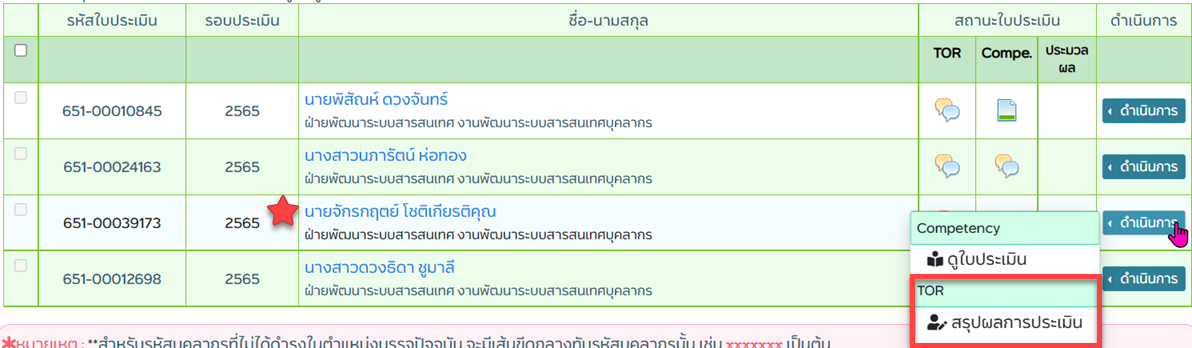
หมายเหตุ - กรณี ยังไม่ยืนยันผลการประเมิน Competency
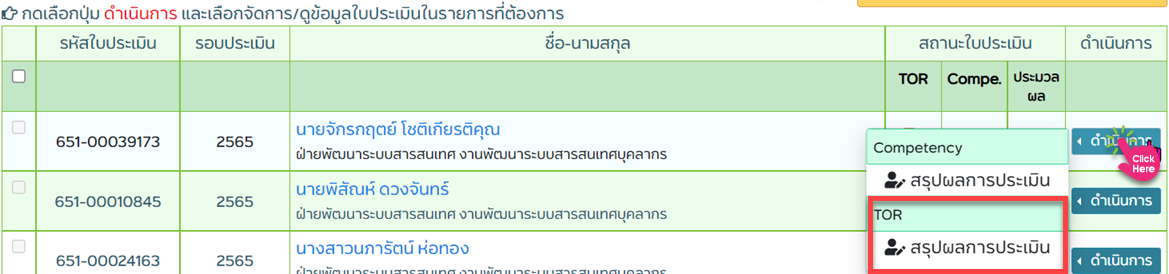
2. แสดงหน้าจอ รายละเอียดข้อมูลใบประเมิน ประกอบด้วย
- รอบประเมิน, ชื่อ-นามสกุล, ตำแหน่ง/ระดับ, ส่วนงานและหน่วยงานที่ถูกประเมิน, ชื่อหัวหน้างาน, รหัสใบประเมิน, ประเภทบุคลากร
- ตาราง รายการข้อตกลงภาระงานตามมาตรฐาน และการรายงานผลการปฏิบัติงานที่ประเมิน
- แสดง คะแนนจากกรรมการแต่ละท่าน, คะแนนเฉลี่ย ดังรูป
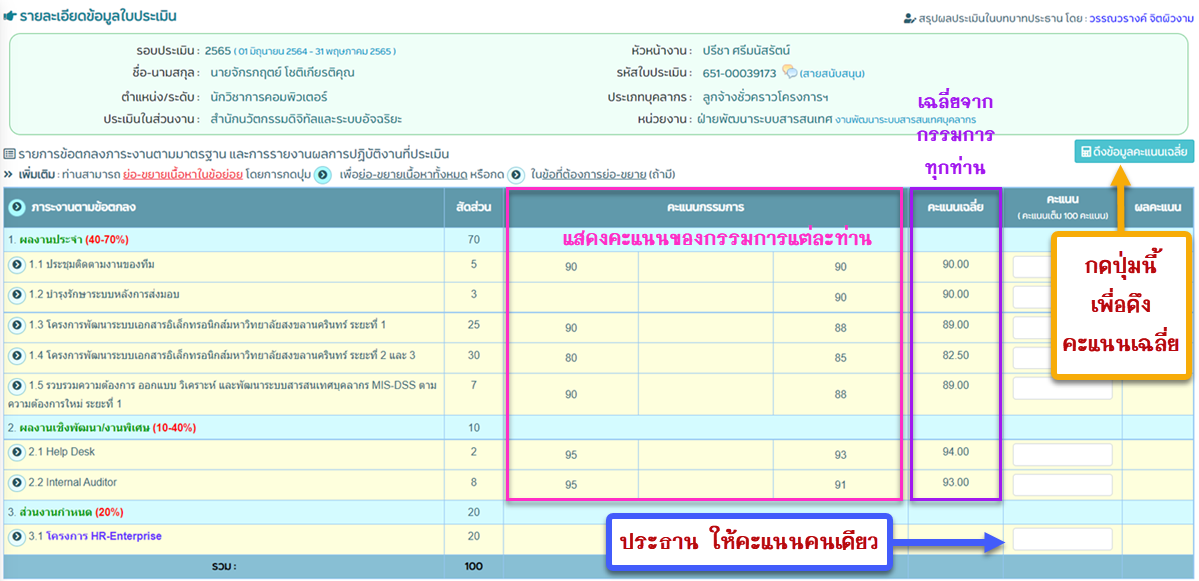

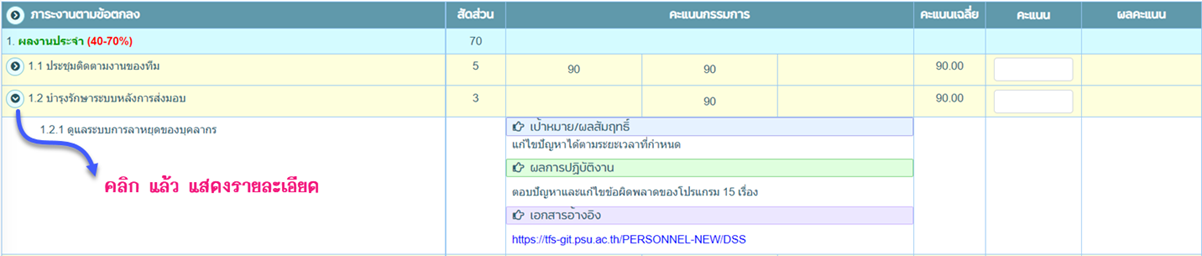
3. หากต้องการใช้คะแนนเฉลี่ยของกรรมการทุกท่านจากการคำนวณของระบบ ให้กดปุ่ม ดึงข้อมูลคะแนนเฉลี่ย คะแนนเฉลี่ยจะปรากฎในช่อง "คะแนน" และ คำนวณกับสัดส่วนภาระงาน ได้เป็น "ผลคะแนน"
*** เฉพาะข้อ 3. ภาระงานส่วนงานกำหนด (20%) ประธาน จะเป็นผู้กรอกคะแนนเพียงท่านเดียว ***
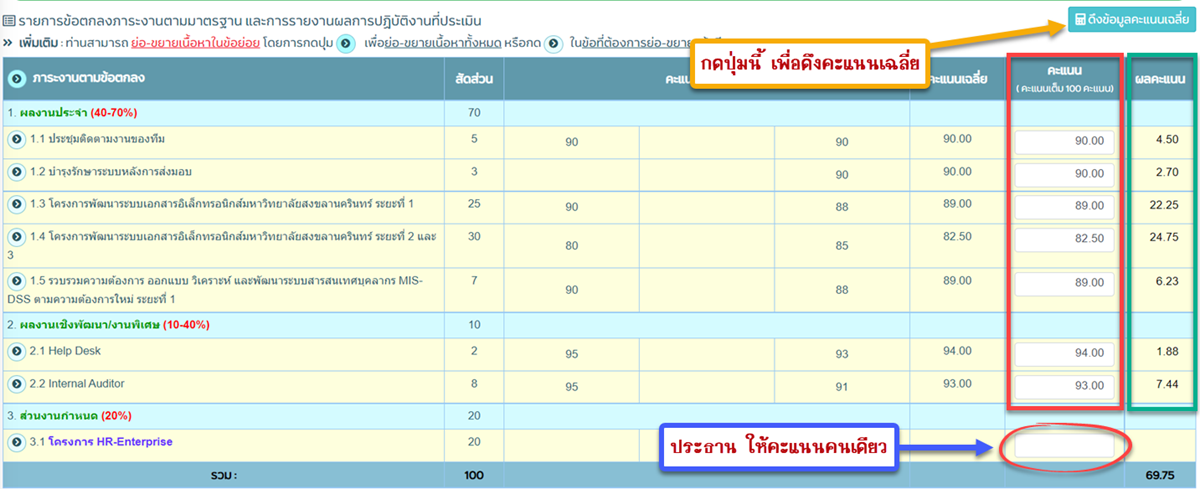
กรณี ต้องการระบุคะแนนเอง สามารถกรอกคะแนนได้ตั้งแต่ 0-100 ในช่อง "คะแนน"
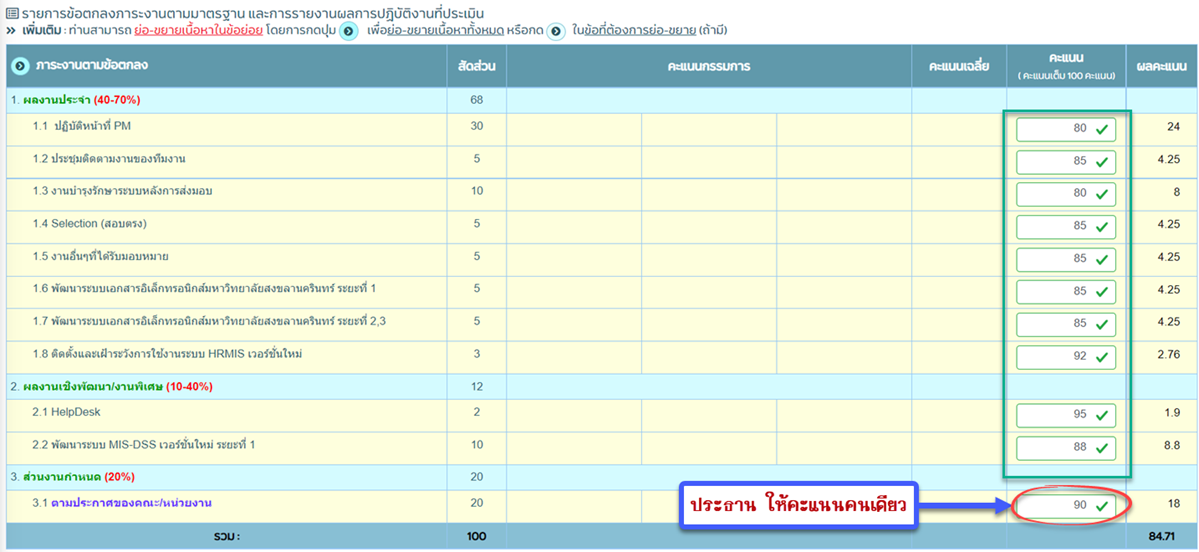
4. ในส่วน สรุปคะแนนประเมินผลการปฏิบัติงาน จะคำนวณคะแนนต่างๆ ดังรูป

หมายเหตุ : หากข้อมูลแสดงด้วย ตัวอักษรสีส้ม หมายถึง ข้อมูลมีการเปลี่ยนแปลง และ ยังไม่มีการบันทึกเข้าระบบ (เมื่อบันทึกข้อมูลแล้ว ตัวอักษรจะแสดงเป็นตัวอักษรสีน้ำเงิน)
กรณีที่ ประธานยังไม่ได้ยืนยันคะแนน Competency ก่อนการสรุปคะแนน TOR จะไม่แสดง คะแนนพฤติกรรมการปฏิบัติงาน(Competency), การคำนวณในช่อง คะแนนรวม, และ สรุปเป็น ดังรูป
ดังนั้น ควรกดปุ่ม ยกเลิก หน้าจอนี้ และ ไปดำเนินการ "สรุปผลการประเมิน Competency"
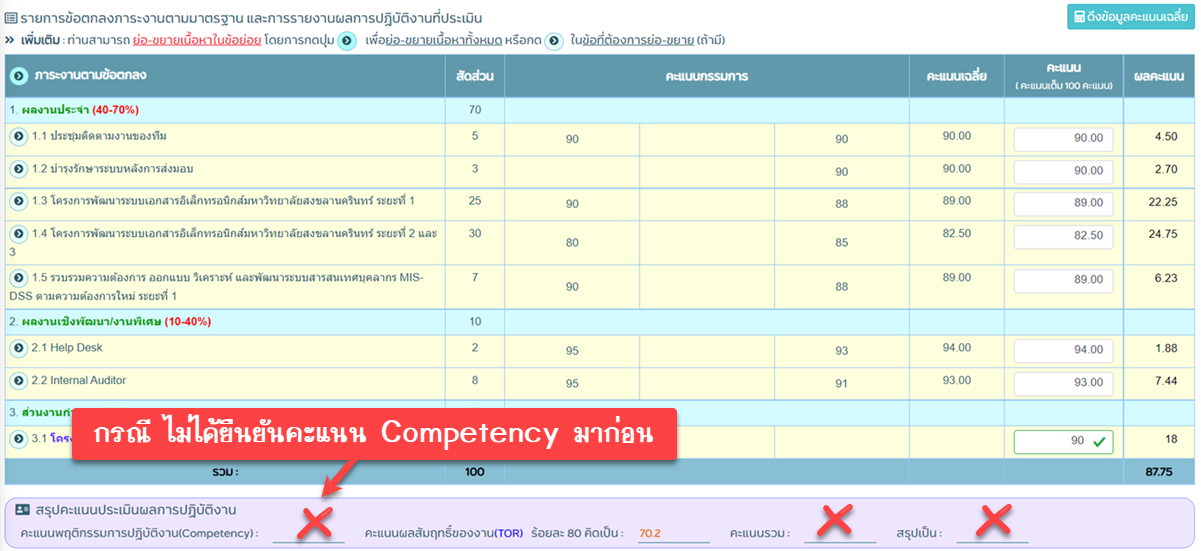
สามารถบันทึกข้อมูลคะแนน TOR ได้อย่างเดียว ยังไม่สามารถบันทึกและยืนยันได้ (ไม่มีปุ่ม บันทึกและยืนยันการประเมิน)
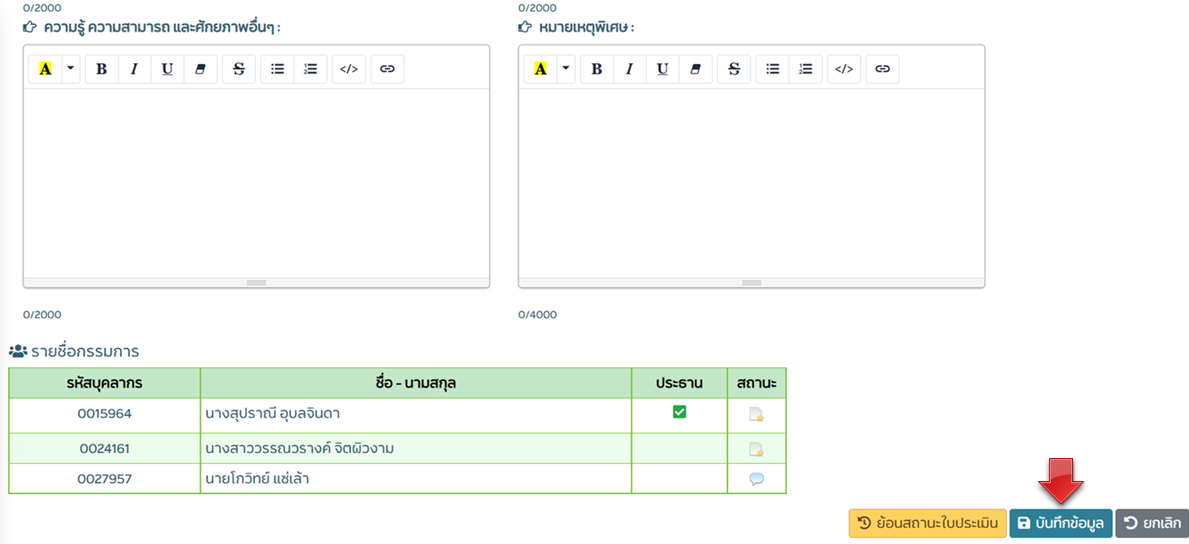
กรณี ประธานยืนยันผลการประเมิน Competency หลังจากประธานบันทึกคะแนน TOR ใบประเมินจะแสดง ดังรูป ต้องคลิก ดำเนินการ > สรุปผลการประเมิน TOR (จะปรากฎคะแนน Competency แล้ว) เพื่อกดปุ่ม บันทึกและยืนยันการประเมิน อีกครั้งหนึ่ง จะแสดงสัญลักษณ์  "ประมวลผล"
"ประมวลผล"

5. สรุปผลการพิจารณาปฏิบัติงาน แสดงข้อมูลที่หัวหน้าได้กรอกข้อมูลในขั้นตอน พิจารณาการรายงานผลการปฏิบัติงาน
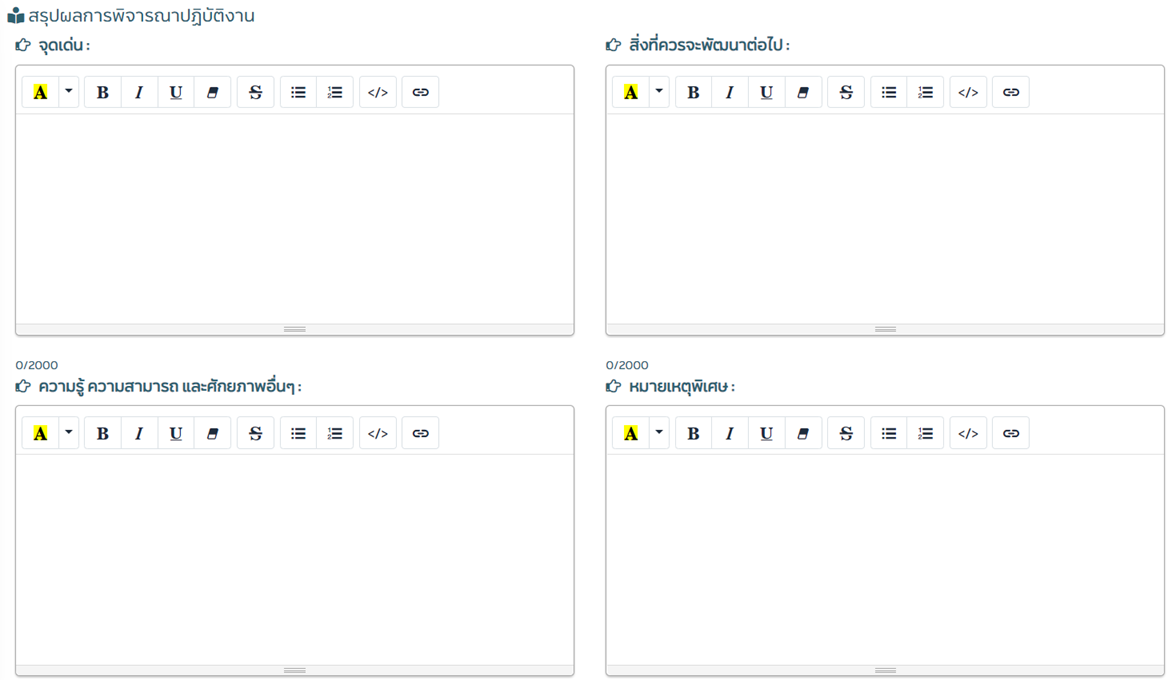
6. กดปุ่ม บันทึกข้อมูล หรือ หากไม่มีการเปลี่ยนแปลงข้อมูลแล้ว กดปุ่ม บันทึกและยืนยันการประเมิน
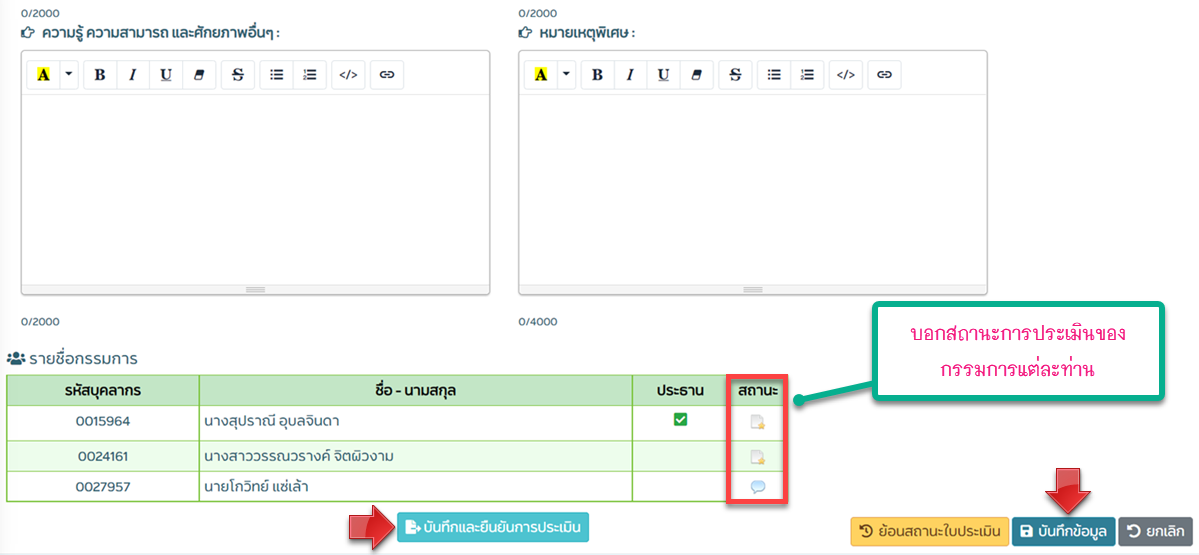
7. เมื่อระบบบันทึกข้อมูลคะแนน แล้ว จะแสดงสัญลักษณ์  "ประมวลผล" ดังรูป ใบประเมินนั้นจะมีสถานะใบประเมิน 082 - ประธานกำลังสรุปผล
"ประมวลผล" ดังรูป ใบประเมินนั้นจะมีสถานะใบประเมิน 082 - ประธานกำลังสรุปผล 

Created with the Personal Edition of HelpNDoc: Single source CHM, PDF, DOC and HTML Help creation